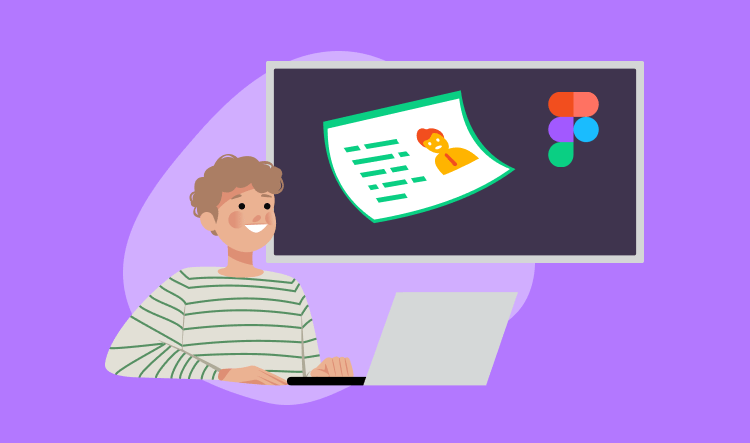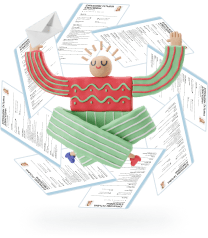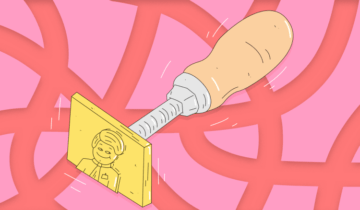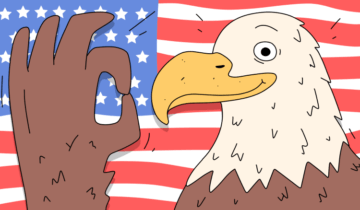Хотите оформить резюме еще быстрее? Воспользуйтесь онлайн-конструктором резюме:
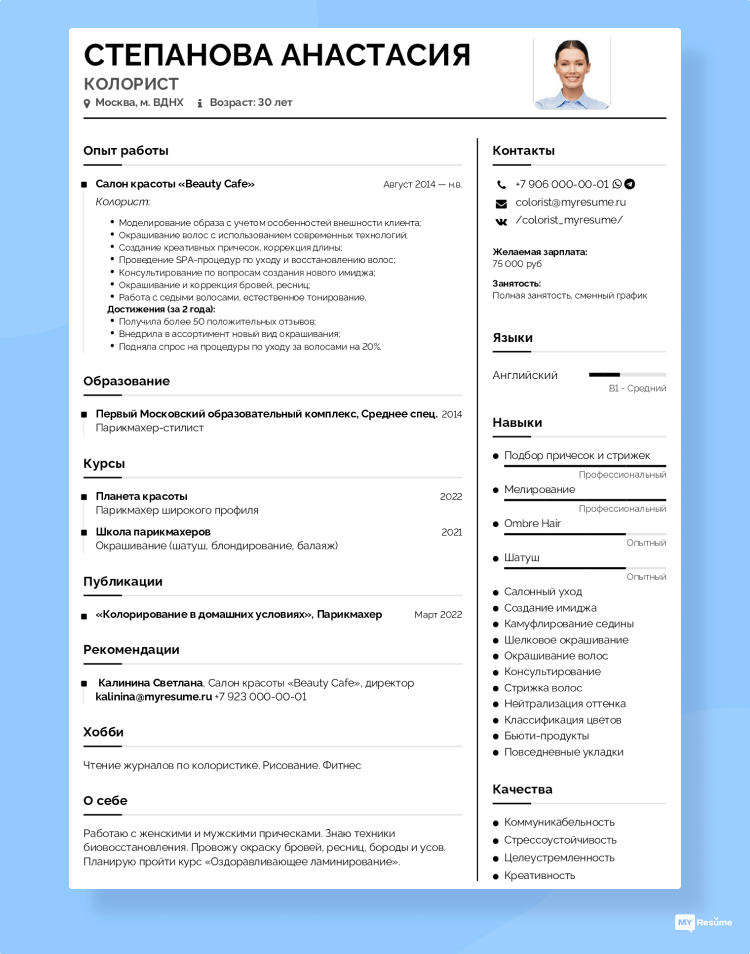
Описание сервиса
Figma – графический редактор, который изначально был придуман для профессиональных веб-дизайнеров и разработчиков. В нем можно работать как индивидуально, так в команде. Созданные файлы сохраняются в облаке, поэтому все участники проекта могут просматривать и редактировать их в удаленном режиме.
В 2020 году разработчики сервиса добавили в Фигму раздел «Community», что в переводе на русский язык означает «сообщество». В него тысячи дизайнеров со всего мира загружают свои лучшие проекты: файлы и плагины, которыми может абсолютно бесплатно воспользоваться любой посетитель ресурса.
- Зайти на официальный сайт Figma.
- Нажать на кнопку «Sing up».
- Заполнить поля, отведенные под электронную почту и пароль.
Далее система предложит вам ввести свое имя и указать цель регистрации. Если вы не профессиональный дизайнер, разработчик или маркетолог, выбирайте позицию «Other». В следующем поле потребуется отметить, в каком режиме вы будете использовать редактор. Как правило, большинство пользователей указывают «For personal use».
В завершение процедуры потребуется подтвердить введенный email, а затем в личном кабинете выбрать подходящий тариф. Для бесплатного использования программы отметьте позицию «Starter».
Как создать резюме в Фигме: пошаговая инструкция
Несмотря на то что интерфейс графического редактора представлен на английском языке, он достаточно прост и интуитивно понятен. Чтобы приступить к работе с шаблонами для создания резюме в Фигма, выберите в боковом меню слева пункт «Community».
Чтобы получить доступ к шаблонам резюме в Figma, введите запрос «resume» или «CV». В результате программа выведет вам сотни подходящих файлов, содержащих как отдельные макеты, так и целые проекты, используя которые вы сможете создавать анкеты в неповторимом стиле:
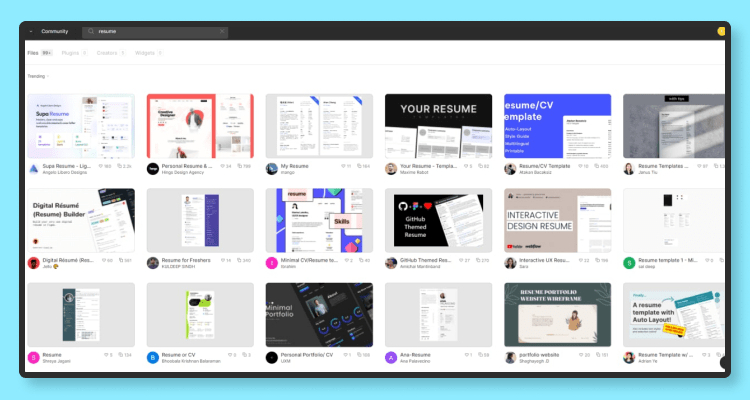
Ниже рассмотрим на примере, как сделать резюме в Фигме по готовым шаблонам.
Шаг 1. Выбрать понравившийся бланк. Попробуем создать анкету с помощью макета в классическом стиле. Чтобы приступить к работе, нажмите на кнопку «Duplicate» и шаблон автоматически откроется в окне редактора. Размер будущего документа уже «подогнан» под формат А4, поэтому его параметры менять не нужно.
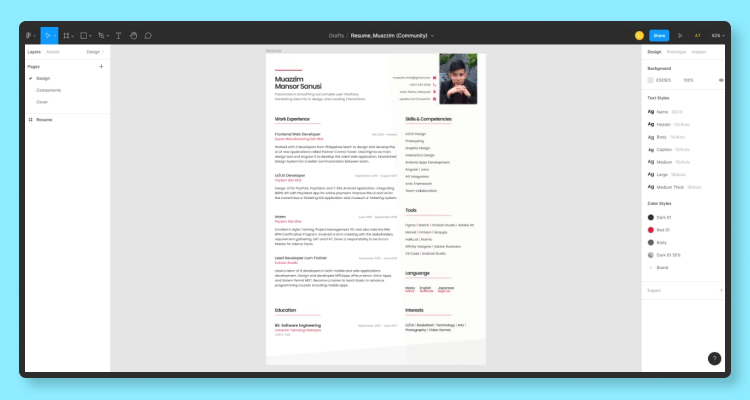
Шаг 2. Теперь потребуется адаптировать резюме под себя. Для этого последовательно выбирайте двойным щелчком мыши или в боковой панели слева элемент, который требуется изменить, и приступайте к редактированию.
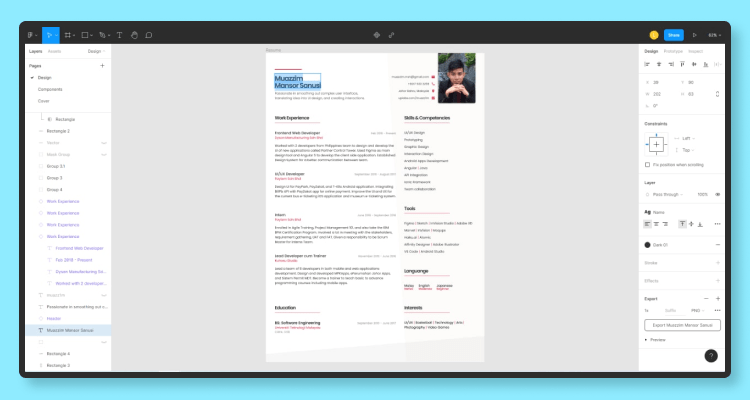
Шаг 3. Начнем с имени. Впишите в этот блок свои данные. Анкета в Фигме заполнена на английском языке. Для работы на русском просто выберите соответствующую раскладку клавиатуры.
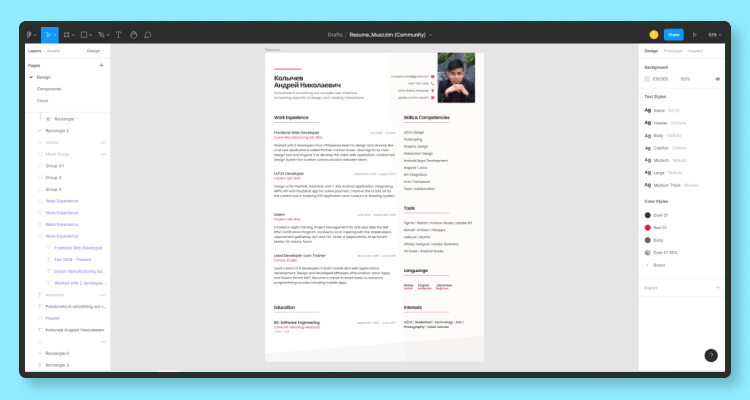
Шаг 4. Аналогично заполним остальные разделы. В итоге созданное в Figma резюме приобретет такой вид:
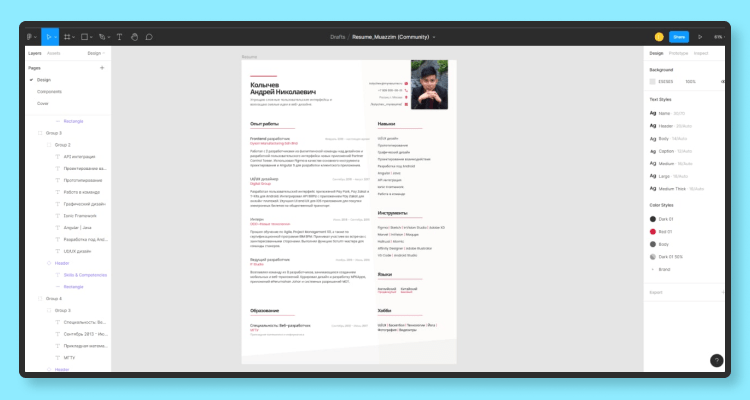
Шаг 5. Теперь необходимо заменить снимок. Для этого кликните дважды на фото: на правой боковой панели появится пункт меню «Fill».
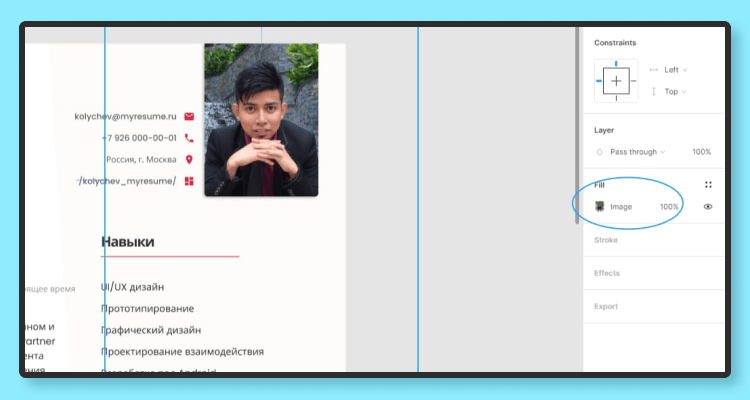
При нажатии на «Image» откроется боковая панель для настройки изображений. Наведите курсор на фото, после чего кликните на кнопку «Choose image» и выберите свою заранее заготовленную в компьютере фотографию.
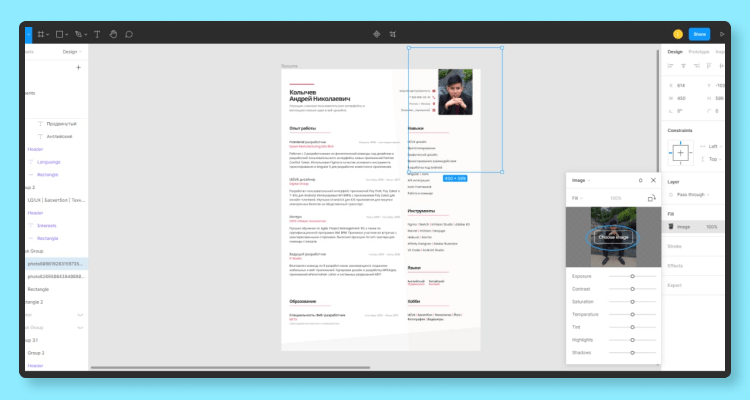
После этого в документе появится ваш снимок. Для его подгонки под размеры отведенного поля действуйте привычным способом: выделите фото и потяните его за края. Чтобы при изменении параметров сохранились пропорции, зажмите при этом клавишу Shift.
Образец готового, созданного в Фигма резюме:
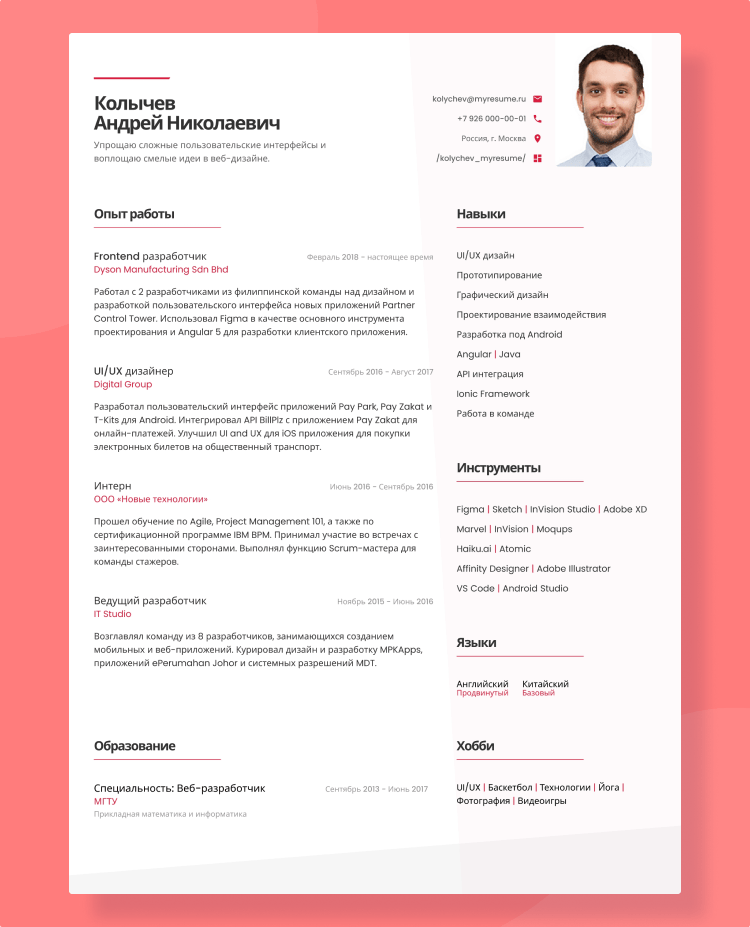
Шаг 6. Теперь потребуется скачать анкету. Для этого выделите резюме, выберите нужный формат и нажмите на кнопку «Export». Советуем отдать предпочтение PDF, поскольку именно его принято использовать для ведения деловой переписки.
Оригинальное резюме в Figma
А сейчас сделаем креативное резюме в Figma, которое идеально подойдет для представителей творческих профессий: актеров, дизайнеров, стилистов, музыкантов. Для создания анкеты найдем подходящий проект и выберем шаблон с модным цветовым градиентом (центральный).
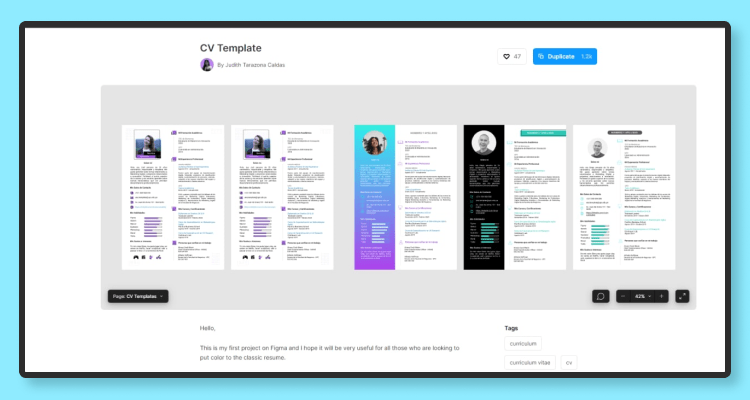
Здесь присутствуют интересные инфографические элементы: иконки и диаграммы, которые облегчают восприятие размещенной информации. Еще один цепляющий внимание момент – скругленное фото.
Заполним резюме аналогичным способом. В русскоязычной версии оно будет выглядеть так:
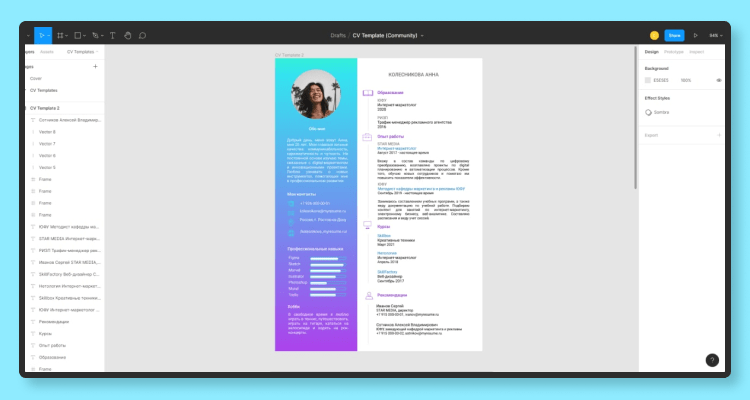
Остается только загрузить подходящую фотографию. Для этого снова выделяем текущий снимок и в настройках картинок нажимаем «Choose image».
В результате получаем оригинальное запоминающееся резюме:
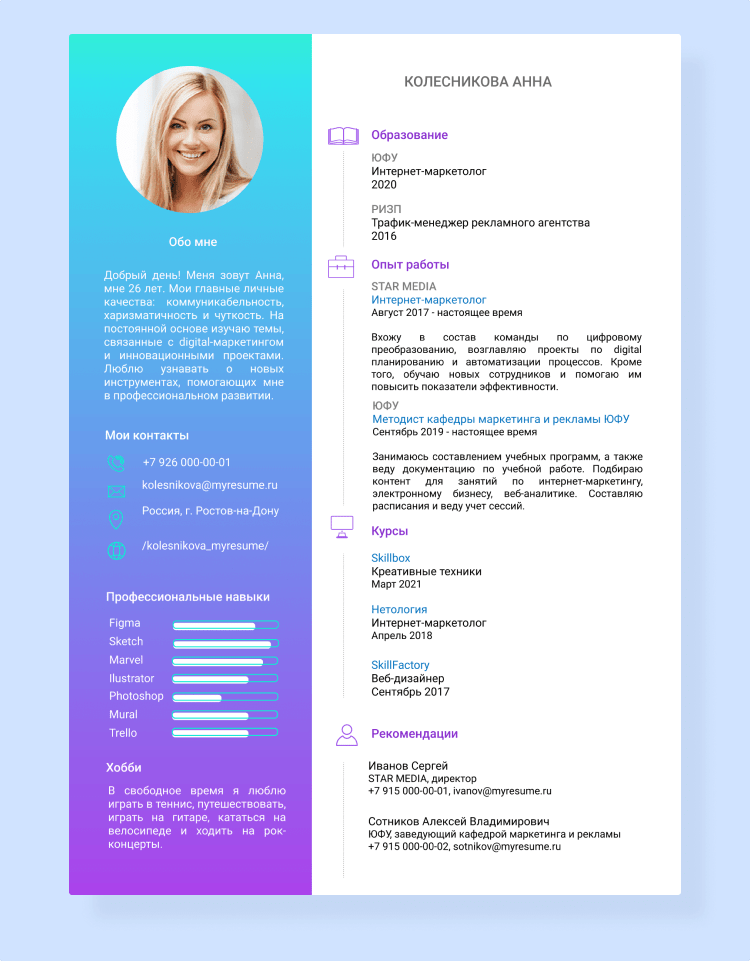
Преимущество Figma заключается в том, что выбранные в Community файлы можно не только слегка редактировать, но и полностью переделать с учетом собственного вкуса. Например, поменять цвета, шрифты, иконки, передвинуть/добавить/убрать блоки.
Попробуем сделать из получившегося CV уникальную анкету с фирменным стилем. Чтобы добиться нужного результата, поэкспериментируем с цветом. Выделим боковой прямоугольник с градиентной заливкой и изменим настройки палитры:
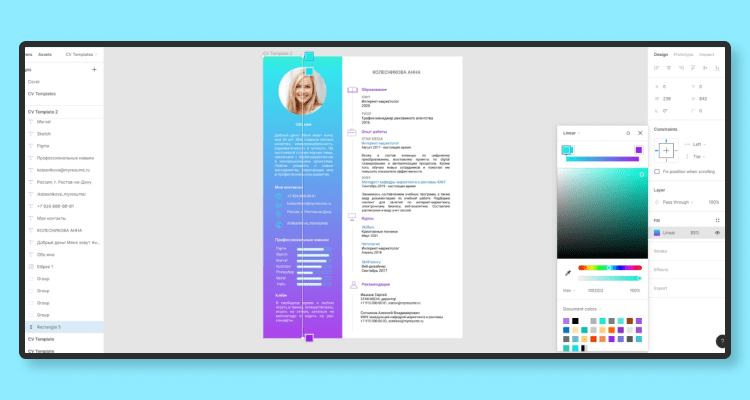
Сделаем анкету в более теплых оттенках. Чтобы все элементы выглядели органично, не забывайте также менять цвета инфографики и подзаголовков:
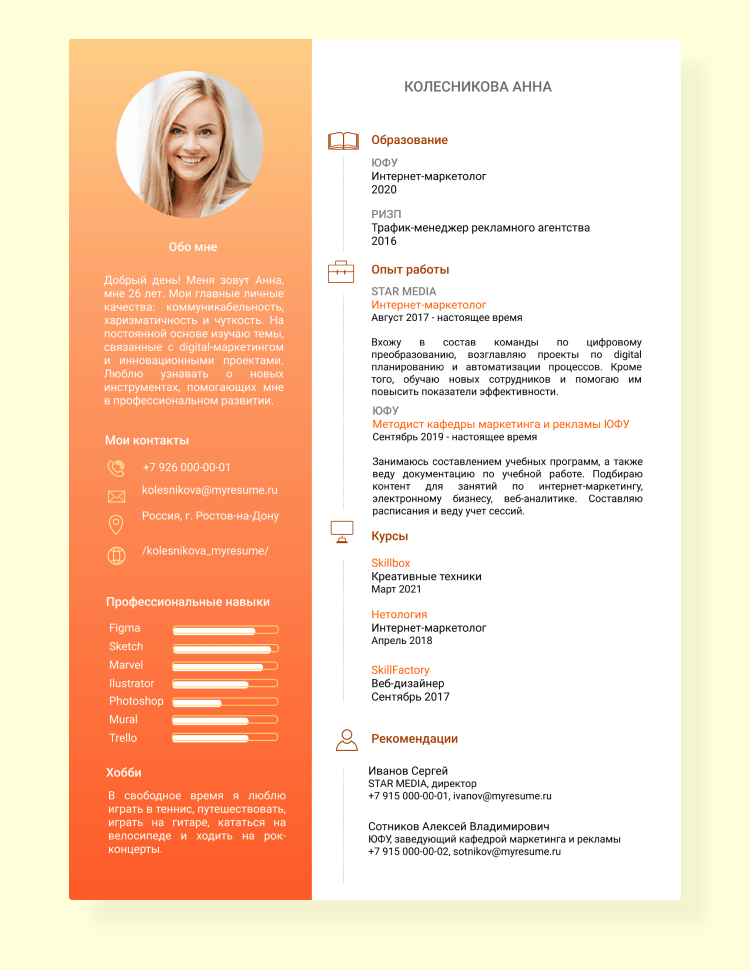
Таким образом можно поработать с любым понравившимся шаблоном. Все изменения в Фигме сохраняются автоматически, а при необходимости программа позволяет вернуться на предыдущие этапы редактирования.
Готовую анкету можно направить на почту потенциального работодателя отдельным файлом или в виде ссылки. Чтобы ее получить, сначала нажмите на кнопку «Share», затем в открывшемся диалоговом окне на «Copy link». Ссылка автоматически попадет в буфер обмена:
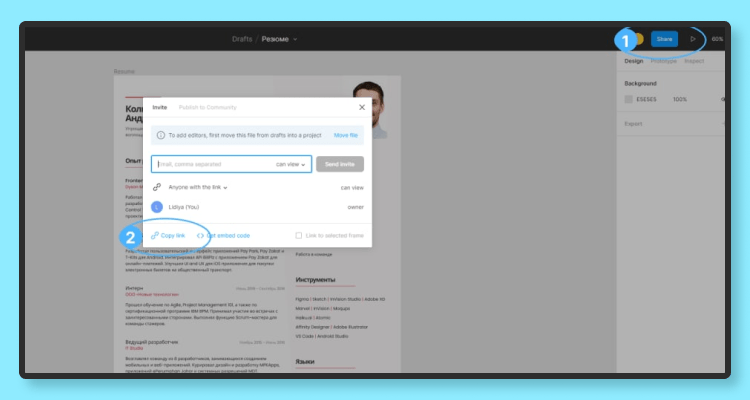
Подведем итоги
Figma – отличный инструмент для создания резюме в удаленном режиме. Единственная сложность: чтобы сделать в ней хорошую анкету, нужно обладать хотя бы минимальными дизайнерскими способностями и иметь базовые навыки работы в редакторе.
При отсутствии необходимых умений лучше воспользоваться профессиональным онлайн-конструктором. В шаблонах MyResume вам не потребуется ничего кардинально менять. Чтобы получить стильную анкету, достаточно просто добавить нужную информацию и скачать полученный документ в формате pdf.